

Se você já enviou ou recebeu arquivos de imagens pelos mensageiros, já deve ter reparado que eles podem reduzir a qualidade neste processo. Isso pode ser um problema para alguns, visto que a nitidez pode ser comprometida. Para evitar que isso aconteça, recomenda-se que o envio seja feito em formato de documento. Confira o conteúdo que preparamos para te ensinar o passo a passo de como enviar foto em PDF pelo WhatsApp.
Além da questão da distorção da imagem, hoje é comum enviar documentos digitalizados por aplicativos. Nesses casos, eles podem ser capturados com a própria câmera do celular, transformados em PDF, e enviados ao remetente. Pensando em todas as possibilidades, também separamos um breve tutorial de como alterar o formato das imagens.
O WhatsApp se tornou um dos mensageiros mais utilizados no mundo. No Brasil, por exemplo, 92% das pessoas que disseram ter redes sociais, utilizam o aplicativo, segundo um estudo publicado pela Folha de S. Paulo em julho deste ano. Muito além de trocar simples mensagens, o app é utilizado em ambientes de trabalho, bem como em escolas, grupos de interesse em comum etc.
Com a amplitude que ele tem tomado, as funções também se expandem. Hoje, é possível enviar dinheiro com o intermédio da plataforma, além de realizar chamadas de áudio e vídeo. Naturalmente, a troca de documentos e imagens também é permitida.
E como mencionado anteriormente, a qualidade da imagem enviada pode ser uma questão para quem trabalha com isso, por exemplo. Para essa e outras situações, sugerimos enviar o documento em outro formato. Detalhamos o processo nas linhas a seguir.
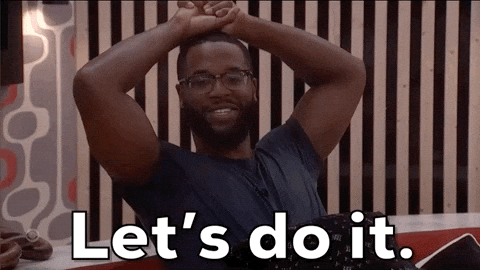
Se você precisa de uma ajudinha para um passo antes de enviar, quando o documento ainda não está em PDF, não se preocupe. Para isso, basta seguir as seguintes instruções:
Passo 1: em seu navegador de preferência, acesse o endereço ilovepdf.com/pt/jpg_para_pdf;
Passo 2: aperte no ícone de serviço de armazenamento online ou arraste a foto que deseja converter para a página do site;
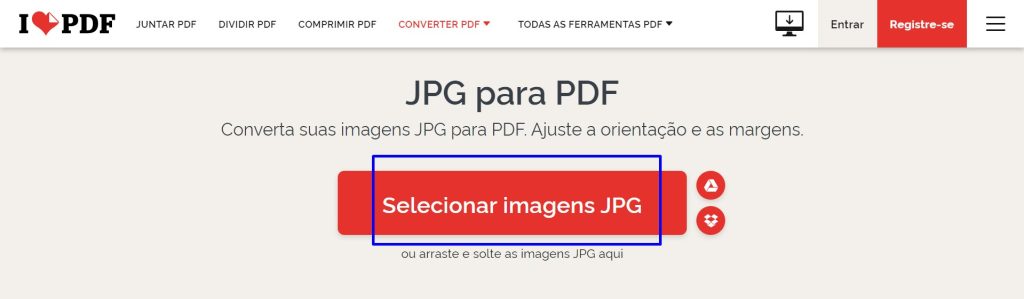
Passo 3: ao concluir o upload, observe a orientação da imagem e confira se está de acordo com sua preferência;
Passo 4: por fim, aperte em “Converter em PDF”.
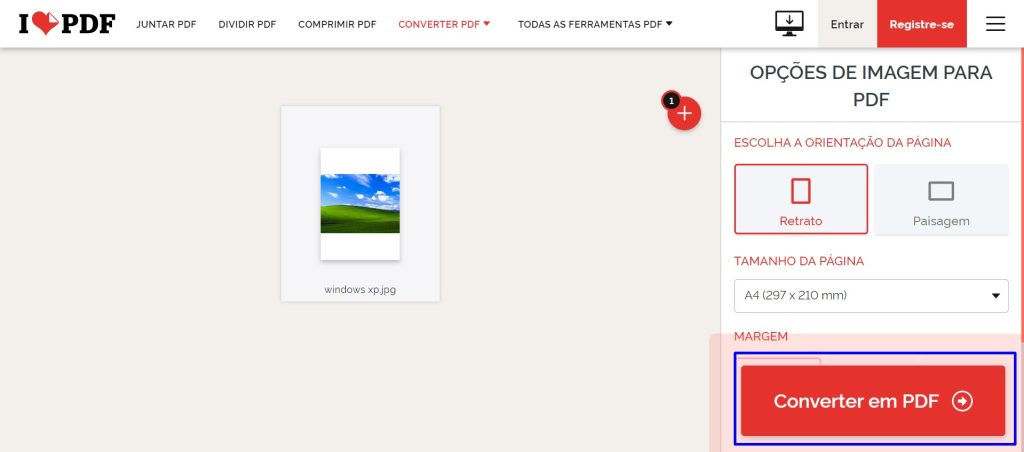
Agora, podemos prosseguir. Já que hoje existem diversas formas de acessar o WhatsApp, seja no smartphone (em sistemas do Google ou da Apple), em tablets e até desktops, decidimos criar um conteúdo que abordasse as mais variadas possibilidades.
Em primeiro lugar, colocamos o passo a passo de como executar a tarefa no Android, presente em grande parte dos telefones comercializados hoje. Se é o seu caso, basta seguir em frente.
Passo 1: busque o WhatsApp entre os aplicativos instalados no celular;
Passo 2: já no mensageiro, encontre a conversa que deseja compartilhar a imagem;
Passo 3: no campo para digitar texto, procure o ícone de clipe de papel, utilizado para enviar arquivos;
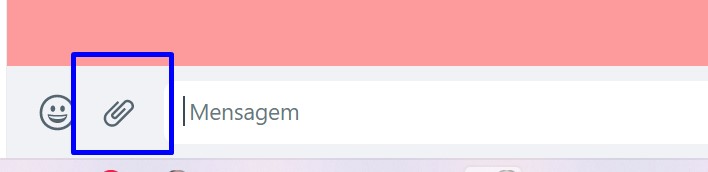
Passo 4: em seguida, toque em “Documento”, identificado com uma imagem de folha de papel;
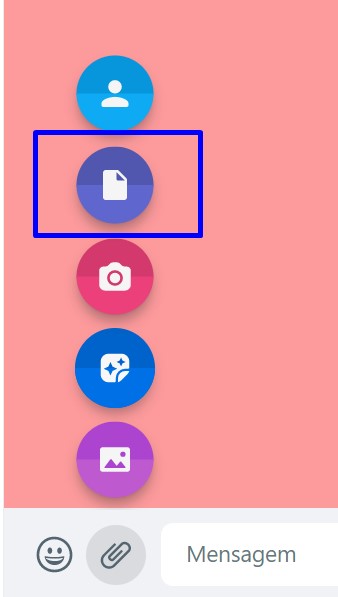
Passo 5: ao apertar, uma lista de documentos se abrirá. Lá, você deve procurar a foto em PDF que deseja enviar;
Passo 6: toque na imagem escolhida e confirme em “Enviar”.
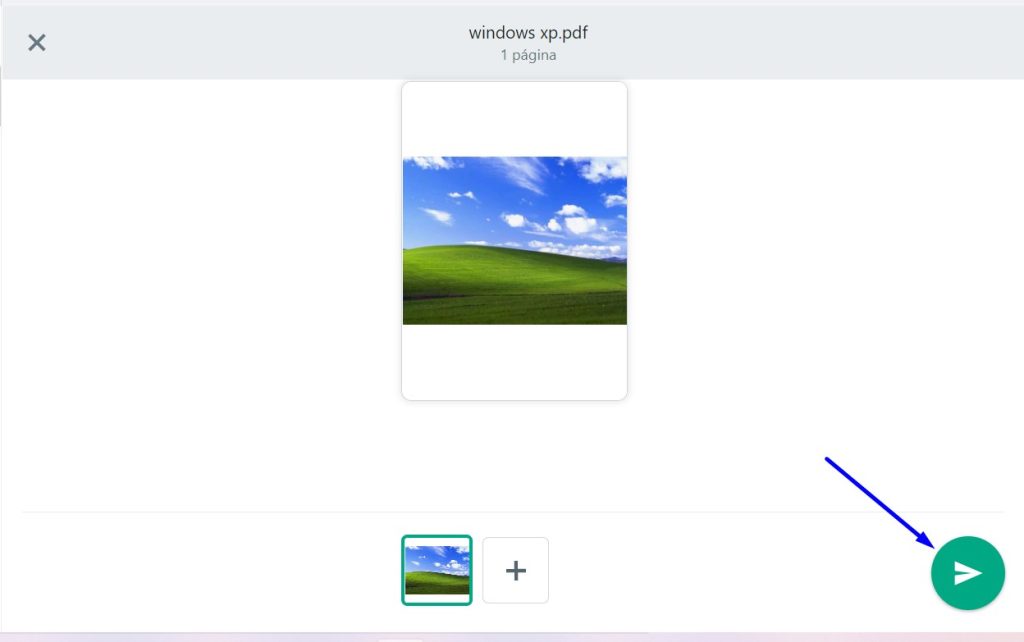
Agora, se você é team empresa da maçã e usa aparelhos com versões do iOS, precisa seguir estas dicas para conseguir concluir a tarefa.
Passo 1: procure o WhatsApp na gaveta de aplicativos e abra o mensageiro;
Passo 2: já com o app aberto, selecione a conversa para qual enviará a imagem;
Passo 3: agora, procure o botão indicado pelo sinal “+”, alocado no canto inferior esquerdo da tela;
Passo 4: ao apertar nele, clique em documento;
Passo 5: assim que a lista de arquivos abrir, selecione a imagem em PDF;
Passo 6: após tocar na foto, confirme apertando em “Enviar”.
Se o seu caso não se aplica ao Android ou ao iOS, fique tranquilo! Inserimos a possibilidade de enviar pelo PC também. Neste caso, basta fazer assim:
Passo 1: no navegador de sua preferência, abra o WhatsApp Web e faça login;
Passo 2: clique na conversa que será destinatária da foto;
Passo 3: busque o ícone de clipe de papel, geralmente acomodado no canto inferior direito do painel;

Passo 4: assim que clicar no ícone, procure a opção “Documento”;
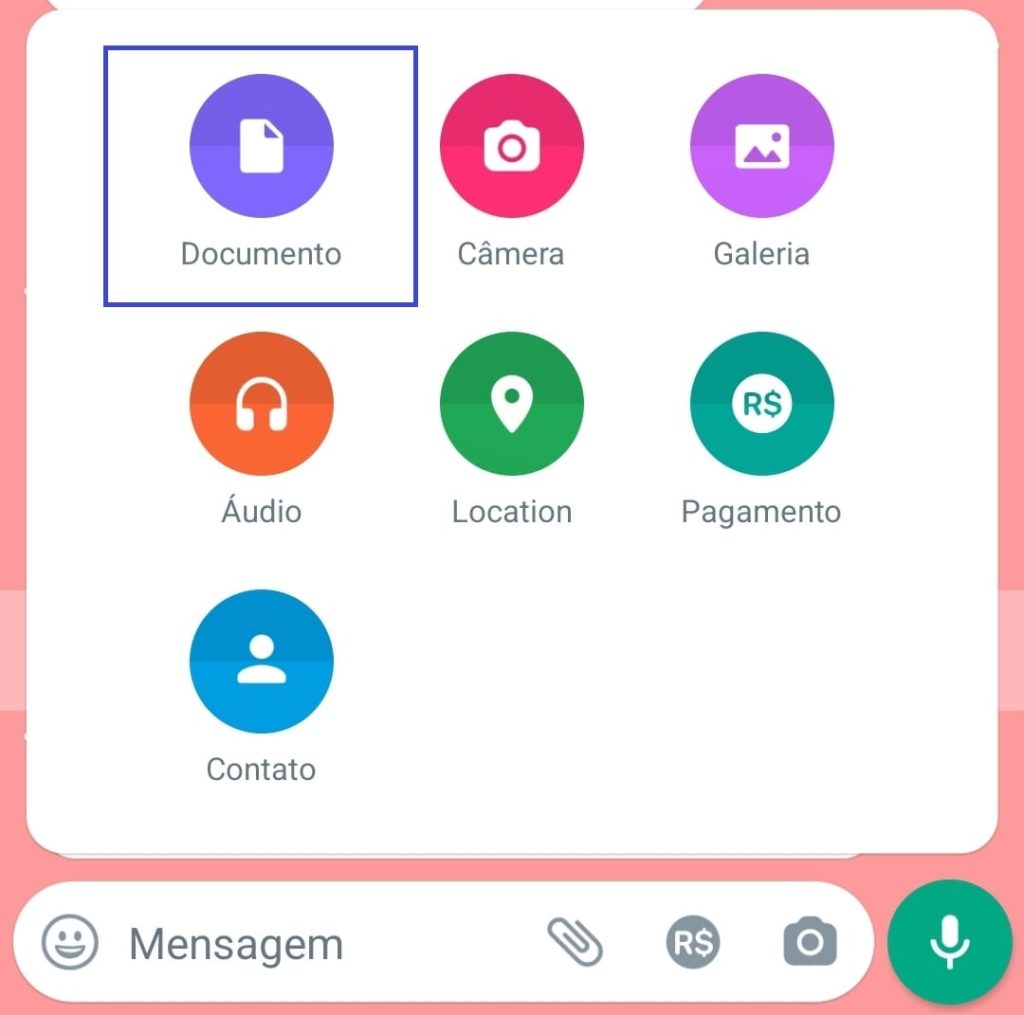
Passo 5: agora, basta encontrar a imagem em PDF e selecioná-la;
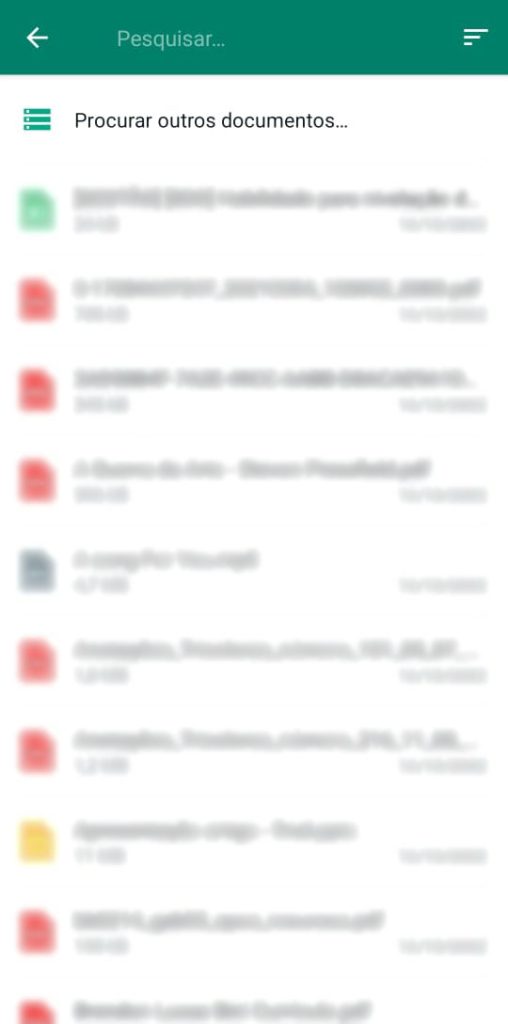
Passo 6: toque em “Enviar” e confirme no botão verde.
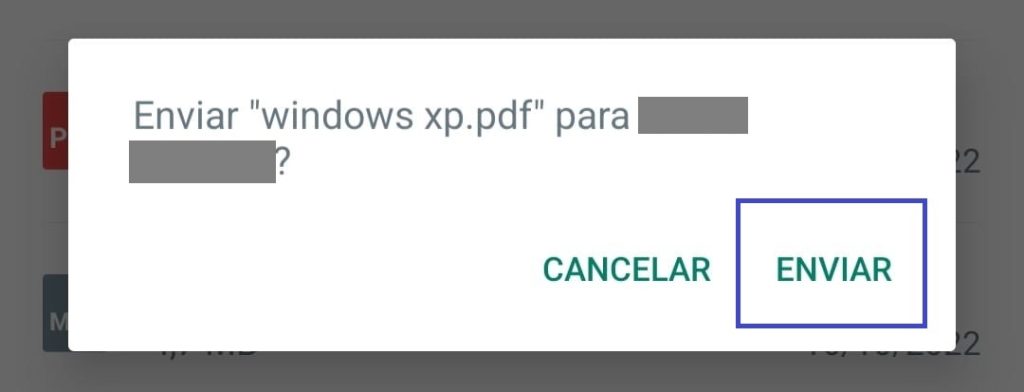
O WhatsApp conquistou espaço na dinâmica das pessoas, sobretudo, pela sua facilidade de acessar pessoas independente de onde estejam. Além disso, ele passou a dispor de uma série de funcionalidades que agregam muito mais do que um trabalho de mensageiro.
Isso tem se tornado uma característica das redes: agregar cada vez mais funções. Entre as mil e uma tarefas desempenhadas por elas, podemos destacar as mais básicas, como enviar foto em pdf pelo WhatsApp, até as mais complexas, como as que permitem criar conteúdos capazes de viralizar e tomar conta da web.
E você, gosta de temas do mundo conectado? Então acompanhe os conteúdos do nosso blog e fique sabendo de tudo o que acontece na internet, sem perder dicas e tutoriais que podem facilitar sua vida.
Fonte(s):